mysql Advanced (18) mysql データベースの完全なアンインストールのグラフィック チュートリアル
mysql データベースを完全にアンインストールするグラフィック チュートリアル
現時点では、MySQL を完全にアンインストールできない場合があり、いくつかのチャネルを通じてレジストリといくつかの残りのファイルを削除してから、正常に再インストールする必要があります。
方法/手順
1. [コントロール パネル] -> [すべてのコントロール パネル項目] -> [プログラムと機能]、mysql サーバーをアンインストールします!
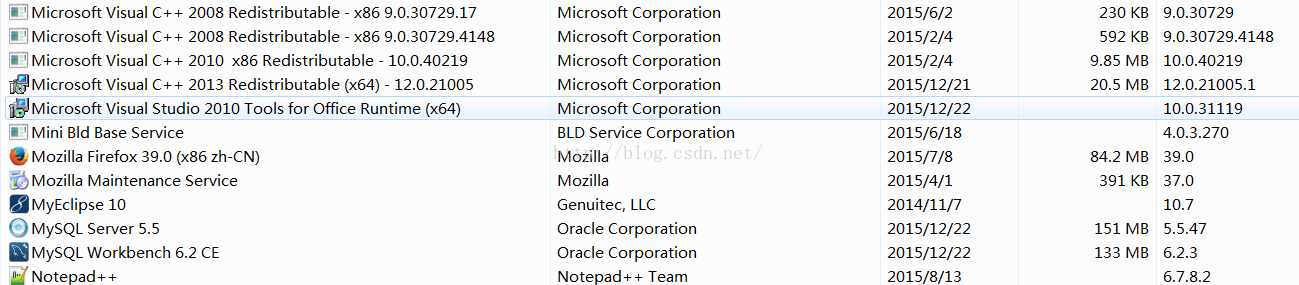
2. 次に、my.ini ファイルと mysql フォルダー内のすべてのファイルを削除します
3. 「regedit」ファイルを実行し、
HKEY_LOCAL_MACHINESYSTEMControlSet001ServicesEventlogApplicationMySQL フォルダー を削除します。
HKEY_LOCAL_MACHINESYSTEMControlSet002ServicesEventlogApplicationMySQL フォルダー。 hkey_local_machinesystemcurrentcontrolsetservices eventlogapplicationmysqlフォルダー。
4. Cドライブの「C:ProgramDataMySQL」配下のファイルをすべて削除します。削除できない場合は、360を使用して潰してください。programDataファイルはデフォルトでは非表示になっており、表示を設定すると表示されます。 、または上記のアドレスを直接コピーして、アドレスバーの Enter を押すだけで入力できます。削除後、コンピューターを再起動し、MYsql データベースを再インストールすると正常にインストールされるはずです。 上記は、MySQL Advanced (Eighteen) での MySQL データベースの完全なアンインストールに関するグラフィック チュートリアルの内容です。その他の関連コンテンツについては、PHP 中国語 Web サイト (www.php.cn) に注目してください。
ホットAIツール

Undresser.AI Undress
リアルなヌード写真を作成する AI 搭載アプリ

AI Clothes Remover
写真から衣服を削除するオンライン AI ツール。

Undress AI Tool
脱衣画像を無料で

Clothoff.io
AI衣類リムーバー

AI Hentai Generator
AIヘンタイを無料で生成します。

人気の記事

ホットツール

メモ帳++7.3.1
使いやすく無料のコードエディター

SublimeText3 中国語版
中国語版、とても使いやすい

ゼンドスタジオ 13.0.1
強力な PHP 統合開発環境

ドリームウィーバー CS6
ビジュアル Web 開発ツール

SublimeText3 Mac版
神レベルのコード編集ソフト(SublimeText3)

ホットトピック
 7564
7564
 15
15
 1386
1386
 52
52
 87
87
 11
11
 28
28
 101
101
 INNODBフルテキスト検索機能を説明します。
Apr 02, 2025 pm 06:09 PM
INNODBフルテキスト検索機能を説明します。
Apr 02, 2025 pm 06:09 PM
INNODBのフルテキスト検索機能は非常に強力であり、データベースクエリの効率と大量のテキストデータを処理する能力を大幅に改善できます。 1)INNODBは、倒立インデックスを介してフルテキスト検索を実装し、基本的および高度な検索クエリをサポートします。 2)一致を使用してキーワードを使用して、ブールモードとフレーズ検索を検索、サポートします。 3)最適化方法には、単語セグメンテーションテクノロジーの使用、インデックスの定期的な再構築、およびパフォーマンスと精度を改善するためのキャッシュサイズの調整が含まれます。
 Alter Tableステートメントを使用してMySQLのテーブルをどのように変更しますか?
Mar 19, 2025 pm 03:51 PM
Alter Tableステートメントを使用してMySQLのテーブルをどのように変更しますか?
Mar 19, 2025 pm 03:51 PM
この記事では、MySQLのAlter Tableステートメントを使用して、列の追加/ドロップ、テーブル/列の名前の変更、列データ型の変更など、テーブルを変更することについて説明します。
 MySQLでインデックスを使用するよりも、フルテーブルスキャンがいつ速くなるのでしょうか?
Apr 09, 2025 am 12:05 AM
MySQLでインデックスを使用するよりも、フルテーブルスキャンがいつ速くなるのでしょうか?
Apr 09, 2025 am 12:05 AM
完全なテーブルスキャンは、MySQLでインデックスを使用するよりも速い場合があります。特定のケースには以下が含まれます。1)データボリュームは小さい。 2)クエリが大量のデータを返すとき。 3)インデックス列が高度に選択的でない場合。 4)複雑なクエリの場合。クエリプランを分析し、インデックスを最適化し、オーバーインデックスを回避し、テーブルを定期的にメンテナンスすることにより、実際のアプリケーションで最良の選択をすることができます。
 Windows 7にMySQLをインストールできますか?
Apr 08, 2025 pm 03:21 PM
Windows 7にMySQLをインストールできますか?
Apr 08, 2025 pm 03:21 PM
はい、MySQLはWindows 7にインストールできます。MicrosoftはWindows 7のサポートを停止しましたが、MySQLは引き続き互換性があります。ただし、インストールプロセス中に次のポイントに注意する必要があります。WindowsのMySQLインストーラーをダウンロードしてください。 MySQL(コミュニティまたはエンタープライズ)の適切なバージョンを選択します。インストールプロセス中に適切なインストールディレクトリと文字セットを選択します。ルートユーザーパスワードを設定し、適切に保ちます。テストのためにデータベースに接続します。 Windows 7の互換性とセキュリティの問題に注意してください。サポートされているオペレーティングシステムにアップグレードすることをお勧めします。
 INNODBのクラスターインデックスと非クラスターインデックス(セカンダリインデックス)の違い。
Apr 02, 2025 pm 06:25 PM
INNODBのクラスターインデックスと非クラスターインデックス(セカンダリインデックス)の違い。
Apr 02, 2025 pm 06:25 PM
クラスター化されたインデックスと非クラスター化されたインデックスの違いは次のとおりです。1。クラスター化されたインデックスは、インデックス構造にデータを保存します。これは、プライマリキーと範囲でクエリするのに適しています。 2.非クラスター化されたインデックスストアは、インデックスキー値とデータの行へのポインターであり、非プリマリーキー列クエリに適しています。
 人気のあるMySQL GUIツール(MySQL Workbench、PhpMyAdminなど)は何ですか?
Mar 21, 2025 pm 06:28 PM
人気のあるMySQL GUIツール(MySQL Workbench、PhpMyAdminなど)は何ですか?
Mar 21, 2025 pm 06:28 PM
記事では、MySQLワークベンチやPHPMyAdminなどの人気のあるMySQL GUIツールについて説明し、初心者と上級ユーザーの機能と適合性を比較します。[159文字]
 MySQLの大きなデータセットをどのように処理しますか?
Mar 21, 2025 pm 12:15 PM
MySQLの大きなデータセットをどのように処理しますか?
Mar 21, 2025 pm 12:15 PM
記事では、MySQLで大規模なデータセットを処理するための戦略について説明します。これには、パーティション化、シャード、インデックス作成、クエリ最適化などがあります。
 ドロップテーブルステートメントを使用してMySQLにテーブルをドロップするにはどうすればよいですか?
Mar 19, 2025 pm 03:52 PM
ドロップテーブルステートメントを使用してMySQLにテーブルをドロップするにはどうすればよいですか?
Mar 19, 2025 pm 03:52 PM
この記事では、ドロップテーブルステートメントを使用してMySQLのドロップテーブルについて説明し、予防策とリスクを強調しています。これは、バックアップなしでアクションが不可逆的であることを強調し、回復方法と潜在的な生産環境の危険を詳述しています。




